ps怎么淡化照片中人物脸部的色斑?
发布时间:2017-05-22 14:51:52 作者:佚名  我要评论
我要评论
ps怎么淡化照片中人物脸部的祛斑?拍出来的照片面部色斑很多,想要淡化色斑,该怎么淡化呢?下面我们就来看看使用ps淡化色斑的教程,需要的朋友可以参考下
我们在拍照片的时候,常常会在照片中发现有一些雀斑的现象,通过PS工具可以把这个雀斑修得很淡,甚至没有,这样的技巧并不复杂,我们可以轻松的做到。

1、图章:对于大的雀斑来说,我们直接用图章工具就可以把它们从脸上消灭了。这里技巧就是要不断的调整图章工具的大小,选择的取样地点也是非常的重要的。
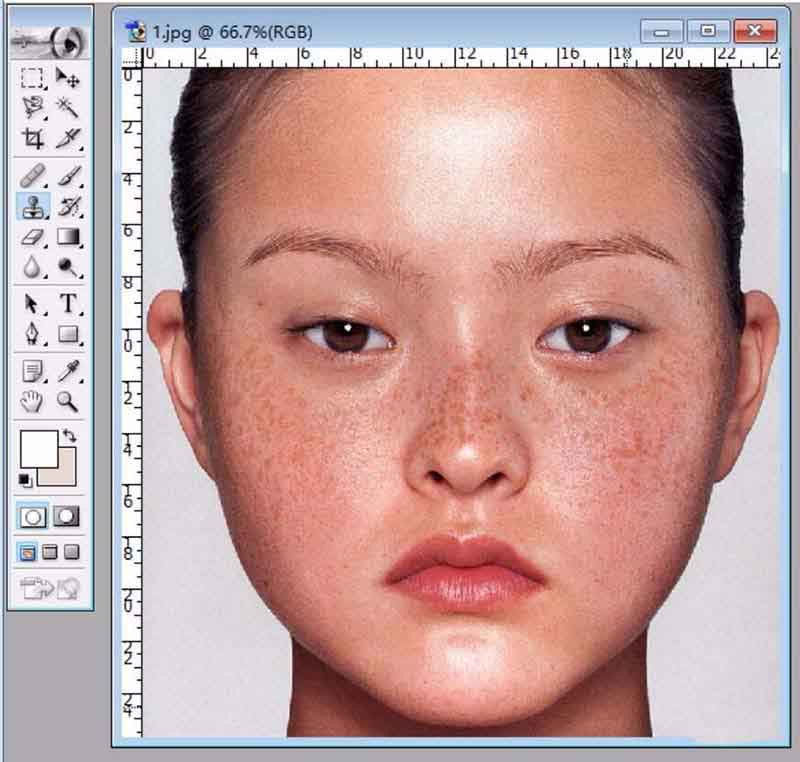
2、蒙版。我们可以把其它不变的区域用蒙版这样的一个功能保护起来,比如人的双眼与眉毛、嘴唇,这些都是没有雀斑的地方。

3、新建图层。这个蒙版的图层一定要新复制一个,从而让我们在做错的时候可以恢复过来。


4、画笔。把前景色改成黑色,再使用画笔工具就可以把人脸不需要变化的部分勾勒出来了。

5、高斯模糊。对于这个蒙版图层做一下高斯模糊的滤镜,从而让雀斑消失。
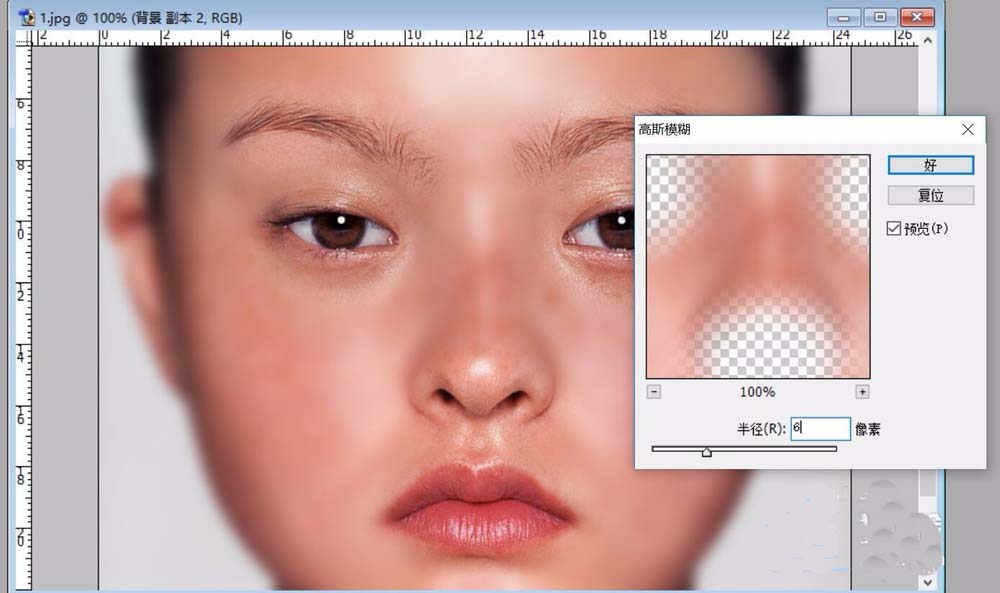
6、亮度。把图层的混合模糊变成亮度,这样就可以让蒙版图层与原图层进行一个很自然的融合了,整个照片就显得非常的自然了。
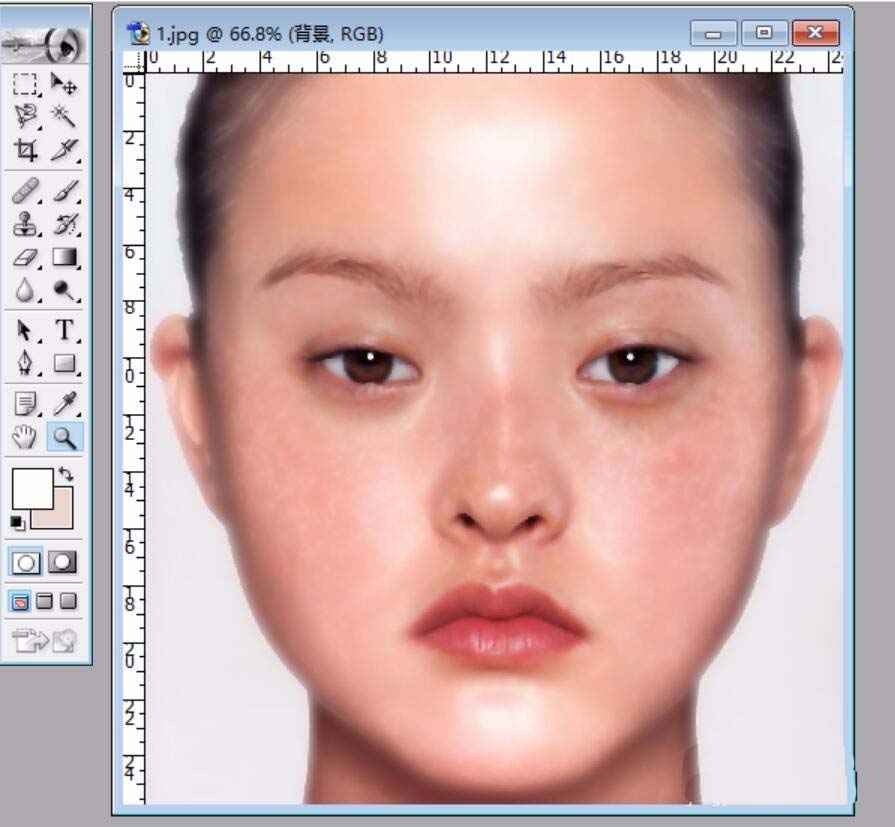
相关推荐:
相关文章
 ps怎么设计一个斑驳的首页推荐图章?之前我们分享了很多图章制作的方法,今天我们就来看看制作长方形首页推荐图章的教程,需要的朋友可以参考下2017-05-10
ps怎么设计一个斑驳的首页推荐图章?之前我们分享了很多图章制作的方法,今天我们就来看看制作长方形首页推荐图章的教程,需要的朋友可以参考下2017-05-10
photoshop利用高斯模糊滤镜将满脸雀斑人物光滑磨皮视频教程(二)
文章主要介绍了利用高斯模糊滤镜把人物图片整体模糊处理,然后用图层蒙版控制好模糊的范围即需要处理的皮肤部分,这样可以快速消除皮肤部分的杂色及瑕疵。下面一起来看下吧2017-04-07
photoshop利用高斯模糊滤镜将满脸雀斑人物光滑磨皮视频教程(一)
文章主要介绍了利用高斯模糊滤镜把人物图片整体模糊处理,然后用图层蒙版控制好模糊的范围即需要处理的皮肤部分,这样可以快速消除皮肤部分的杂色及瑕疵。下面一起来看下吧2017-04-07 这篇教程是向脚本之家的朋友分享PS简单制作斑驳纹理的文字方法,教程制作出来的文字效果非常漂亮,难度不是很大,值得大家学习,推荐到脚本之家,喜欢的朋友可以参考本文,2017-04-04
这篇教程是向脚本之家的朋友分享PS简单制作斑驳纹理的文字方法,教程制作出来的文字效果非常漂亮,难度不是很大,值得大家学习,推荐到脚本之家,喜欢的朋友可以参考本文,2017-04-04 PS怎么去除照片中手部的斑点?照片中的手部有很多红斑点,很难看,想要处理掉,该怎么处理呢?下面我们就来看看详细的教程,需要的朋友可以参考下2017-02-21
PS怎么去除照片中手部的斑点?照片中的手部有很多红斑点,很难看,想要处理掉,该怎么处理呢?下面我们就来看看详细的教程,需要的朋友可以参考下2017-02-21 今天小编教大家使用PS的多种工具将满脸雀斑的肤色磨光滑,教程不算复杂,喜欢的朋友可以一起来学习2017-01-19
今天小编教大家使用PS的多种工具将满脸雀斑的肤色磨光滑,教程不算复杂,喜欢的朋友可以一起来学习2017-01-19 今天小编教大家使用PS在黑白颜色下降人物脸部的大量雀斑保细节去除磨皮,教程效果很美,喜欢的朋友可以一起来学习2017-01-12
今天小编教大家使用PS在黑白颜色下降人物脸部的大量雀斑保细节去除磨皮,教程效果很美,喜欢的朋友可以一起来学习2017-01-12 今天小编教大家如何PS利用通道祛除人物满脸的斑点,教程不算复杂,喜欢的朋友可以一起来学习2016-12-08
今天小编教大家如何PS利用通道祛除人物满脸的斑点,教程不算复杂,喜欢的朋友可以一起来学习2016-12-08 今天小编为大家带来了利用PS通道及双曲线保细节去除脸部密集的斑点,教程效果很美,喜欢的朋友可以一起来学习2016-11-17
今天小编为大家带来了利用PS通道及双曲线保细节去除脸部密集的斑点,教程效果很美,喜欢的朋友可以一起来学习2016-11-17- 这篇教程是向脚本之家分享PS给人物照片添加冲光俏皮小雀斑方法,教程很不错,制作出来的效果非常漂亮,推荐到脚本之家,喜欢的朋友可以参考本文2016-09-02












最新评论